使用 Windows 任務管理器 (GUIDE) 終止資源密集型進程
已發表: 2019-04-16
使用 Windows 任務管理器殺死資源密集型進程:我們生活在一個忙碌且快速發展的世界中,人們沒有時間停下來,他們一直在移動。 在這樣的世界裡,如果人們有機會做多任務(即一次執行多個任務),那麼他們為什麼不抓住這個機會呢?
同樣,台式機、PC、筆記本電腦也有這樣的機會。 人們一次可以執行多個任務。 例如:如果您正在使用 Microsoft Word 編寫任何文檔或使用 Microsoft PowerPoint 進行任何演示,那麼您需要一張可以在 Internet 上獲取的圖像。 然後,顯然,您將在 Internet 上查找它。 為此,您需要切換到任何搜索瀏覽器,例如 Google Chrome 或 Mozilla。 切換到瀏覽器時,將打開一個新窗口,因此您需要關閉當前窗口,即您當前工作的窗口。 但如您所知,您無需關閉當前窗口。 您可以將其最小化並可以切換到新窗口。 然後您可以搜索所需的圖像並下載它。 如果下載時間過長,那麼您無需保持打開該窗口並停止工作。 正如您在上面所做的那樣,您可以將其最小化並可以打開您當前的工作窗口,即 Microsoft Word 或 PowerPoint。 下載將在後台進行。 通過這種方式,您的設備可以幫助您一次執行多任務處理。
當您在筆記本電腦或 PC 或台式機中執行多任務處理或打開多個窗口時,有時您的計算機會變慢並且某些應用程序會停止響應。 這背後可能有很多原因,例如:
- 正在運行的一兩個應用程序或進程消耗大量資源
- 硬盤已滿
- 某些病毒或惡意軟件可能會攻擊您正在運行的應用程序或進程
- 與運行應用程序或進程所需的內存相比,您的系統 RAM 更少
在這裡,我們將僅詳細了解原因一以及如何解決該問題。
內容
- 使用 Windows 任務管理器殺死資源密集型進程
- 在 Windows 10 中打開任務管理器的 5 種不同方法
- 如何使用任務管理器識別哪些進程正在消耗更高的資源?
- 在 Windows 10 中使用任務管理器終止資源密集型進程
使用 Windows 任務管理器殺死資源密集型進程
系統上運行的不同進程或不同應用程序根據其要求消耗不同的資源。 其中一些消耗不影響其他應用程序或進程運行的低資源。 但是其中一些可能會消耗非常高的資源,這可能會導致系統變慢並導致某些應用程序停止響應。 如果您不使用此類進程或應用程序,則需要關閉或終止它們。 為了終止此類進程,您必須知道哪些進程正在消耗大量資源。 此類信息由 Windows 本身附帶的高級工具提供,稱為“任務管理器”。

任務管理器:任務管理器是 Windows 附帶的高級工具,它提供了多個選項卡,允許監視計算機上運行的所有應用程序和進程。 它提供了與您的系統上當前運行的應用程序或進程相關的所有信息。 它提供的信息包括它們消耗了多少 CPU 處理器、它們佔用了多少內存等。
為了知道哪個進程或應用程序正在消耗大量資源並使用任務管理器降低系統速度,首先,您應該知道如何打開任務管理器,然後我們將進入將教您如何殺死資源密集型進程的部分使用 Windows 任務管理器。
在 Windows 10 中打開任務管理器的 5 種不同方法
選項 1:右鍵單擊任務欄,然後單擊任務管理器。

選項 2:打開開始,在搜索欄中搜索任務管理器,然後按鍵盤上的 Enter。

選項 3:使用Ctrl + Shift + Esc鍵打開任務管理器。
選項 4:使用Ctrl + Alt + Del鍵,然後單擊任務管理器。


選項 5:使用Windows 鍵 + X打開高級用戶菜單,然後單擊任務管理器。

當您使用上述任何一種方式打開任務管理器時,它將如下圖所示。
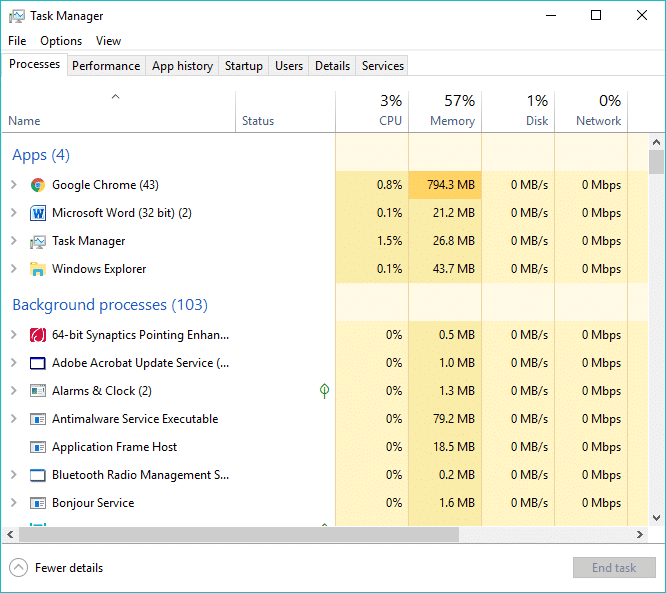
任務管理器中有各種選項卡,包括“進程”、“性能”、“應用歷史記錄”、“啟動”、“用戶”、“詳細信息”、“服務”。 不同的標籤有不同的用途。 提供有關哪些進程正在消耗更多資源的信息的選項卡是“進程”選項卡。 因此,在所有選項卡中,處理選項卡是您感興趣的選項卡。
進程選項卡:此選項卡包含在特定時間在系統上運行的所有應用程序和進程的信息。 這列出了“應用程序”組中的所有進程和應用程序,即正在運行的應用程序,“後台進程”即當前未使用但在後台運行的進程,以及“Windows 進程”即正在系統上運行的進程.
如何使用任務管理器識別哪些進程正在消耗更高的資源?
現在您已經到達任務管理器窗口,您可以看到系統上當前正在運行哪些應用程序和進程,您可以輕鬆查找哪些進程或應用程序正在消耗更多資源。
首先,查看每個應用程序和進程使用的 CPU 處理器、內存、硬盤和網絡的百分比。 您還可以對該列表進行排序,並可以通過單擊列名將那些使用更高資源的應用程序和進程置於頂部。 無論您單擊哪個列名,它都會根據該列進行排序。

如何識別消耗更多資源的進程
- 如果任何資源運行率很高,即 90% 或更多,則可能會出現問題。
- 如果任何印刷顏色從淺橙色變為深橙色,這將清楚地表明該工藝開始消耗更高的資源。
在 Windows 10 中使用任務管理器終止資源密集型進程
確保創建一個還原點以防萬一出現問題。
要停止或終止使用更高資源的進程,請執行以下步驟:
1.在任務管理器中,選擇要結束的進程或應用程序。

2.單擊右下角的結束任務按鈕。

3.或者,您也可以通過右鍵單擊所選進程然後單擊結束任務來結束任務。

現在,導致問題的進程已結束或終止,它很可能會穩定您的計算機。
注意:殺死進程可能會導致未保存的數據丟失,因此建議在殺死進程前保存所有數據。
受到推崇的:
- 使用命令提示符或快捷方式清除剪貼板
- 什麼是 VPN 以及它是如何工作的?
- 在 Windows 10 中增加麥克風音量
- 在 Windows 10 Home 上安裝組策略編輯器 (gpedit.msc)
我希望這篇文章對您有所幫助,現在您可以使用 Windows 任務管理器輕鬆殺死資源密集型進程,但如果您對本教程仍有任何疑問,請隨時在評論部分提出。
